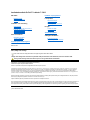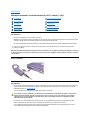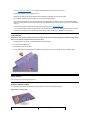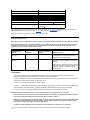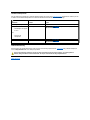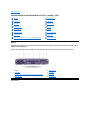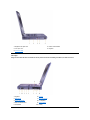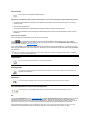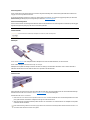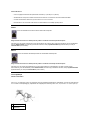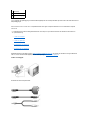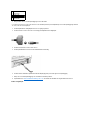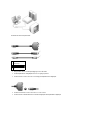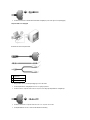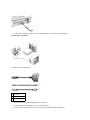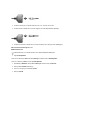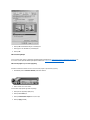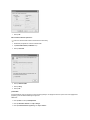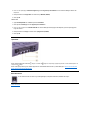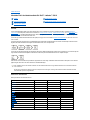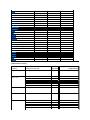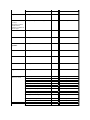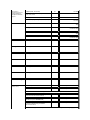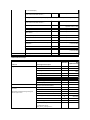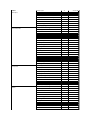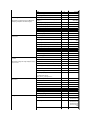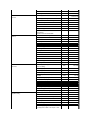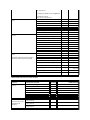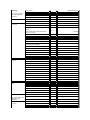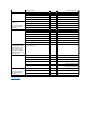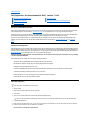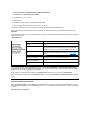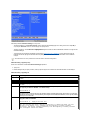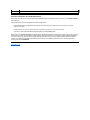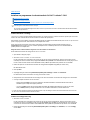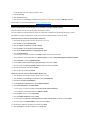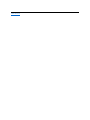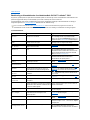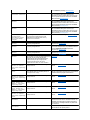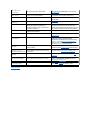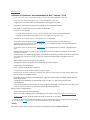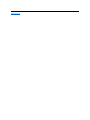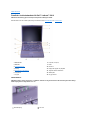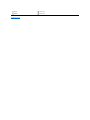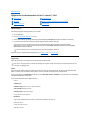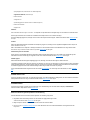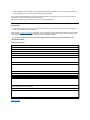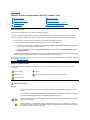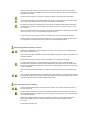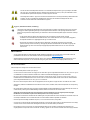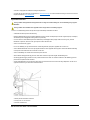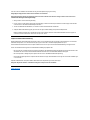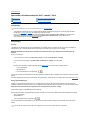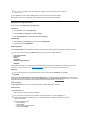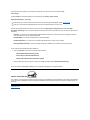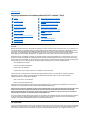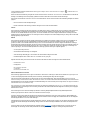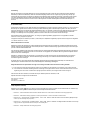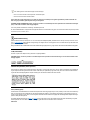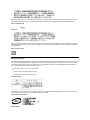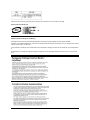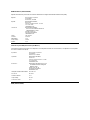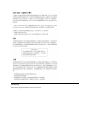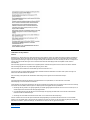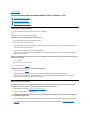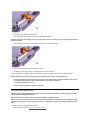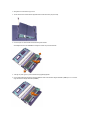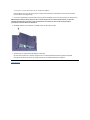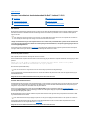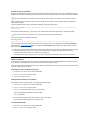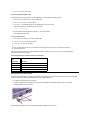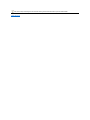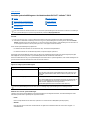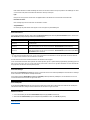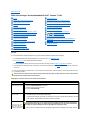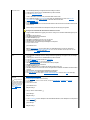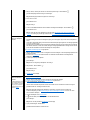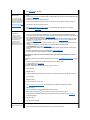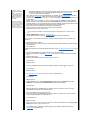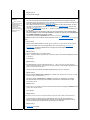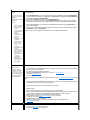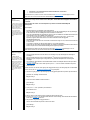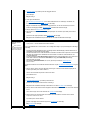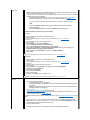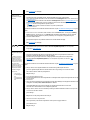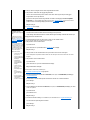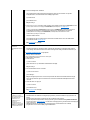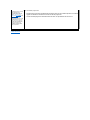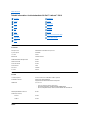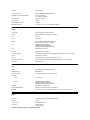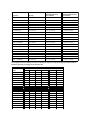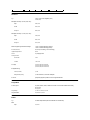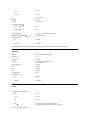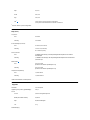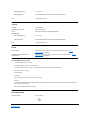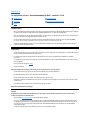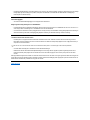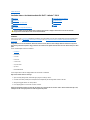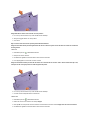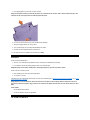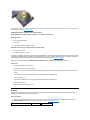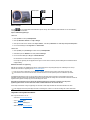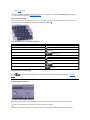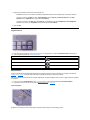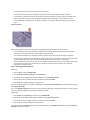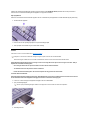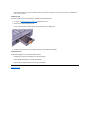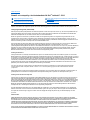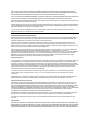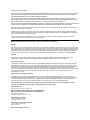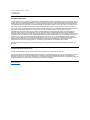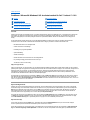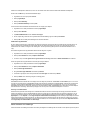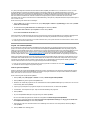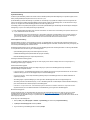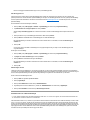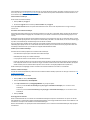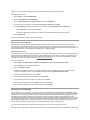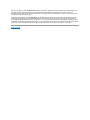AnvändarhandbokförDell™Latitude™C810
Modell PP01X
Obs!, Viktigt! och Varning!
Informationenidethärdokumentetkanförändrasutanförvarning.
©2002DellComputerCorporation.Medensamrätt.
AllformavreproduktionärförbjudenutanskriftligttillståndfrånDellComputerCorporation.
Varumärkensomanvändsidennatext:Dell, DellNet, Dimension, Dell Precision, Latitude, Inspiron, OptiPlex, ExpressCharge, HyperCool, TrueMobile och AccessDirectär
varumärkensomtillhörDellComputerCorporation.Microsoft, Windows och MS-DOSärregistreradevarumärkensomtillhörMicrosoftCorporation.3Com ärettregistrerat
varumärkesomtillhör3ComCorporation.Intel och PentiumärregistreradevarumärkensomtillhörIntelCorporation.GeForce2 GoärettvarumärkesomtillhörNVIDIA
Corporation. ENERGY STARärettregistreratvarumärkesomtillhörU.S.EnvironmentalProtectionAgency.EftersomDellsamarbetarmedENERGY STAR uppfyller denna
produkt de riktlinjer som ENERGY STARställtuppföreffektivenergianvändning.
Referensertillövrigavarumärkenochvarunamnsomförekommeridettadokumentkanantingengällarespektiveföretagsomharrättigheternatilldem,ellersjälvaprodukten.
Dellavsägersigalltägarintressegällandevarumärkenochvarunamnutöversinaegna.
FöljandemeddelandegällerdenproduktfrånMacrovisionCorporationsommedföljerDVD-enheten:
DennaproduktinkluderarupphovsrättsligtskyddadtekniksomskyddasavmetodanspråkpåvissapatentiUSAochandrarättighetersomägsavMacrovisionCorporationoch
andraupphovsrättsinnehavare.AnvändningavdenupphovsrättsligtskyddadeteknikenmåstegodkännasavMacrovisionCorporationochendastvaraförhemmabrukoch
annanbegränsadanvändning,såvidainteMacrovisionCorporationuttryckligengersittmedgivandetillannananvändning.Reverseengineeringellernedmonteringärförbjuden.
Januari 2002 9F945 A02
Om datorn
Dettabörduveta
Alternativ och funktioner
Framifrån
Installationochanvändning
Användadatorn
Ansluta enheter
Funktioner i Microsoft®Windows®XP
Lösenordochsäkerhet
Tameddatornpåresa
Ta bort och byta ut delar
Strömochbatterier
Nätadapterochbatteri
Sparapåbatterier
Användasysteminställningarna
Installera om programvara
Lösaproblem
Sökaefterlösningar
DellDiagnostics
Beskrivning av felmeddelanden
Fåhjälp
ÖversiktöverHjälp
Kontakta Dell
Teknisk information
Ytterligare information
Regleringsinformation
Begränsadgarantiochreturpolicy
Obs!UnderObs!finnsviktiginformationsomhjälperdigattanvändadatornbättre.
Viktigt!UnderViktigt!finnsinformationompotentiellskadapåmaskinvaranellerdataförlust,samthurduundvikerdetta.
Varning!UnderVarning!finnsklarariskerförperson-ochegendomsskadorellerdödsfall.

TillbakatillInnehåll
Nätadapterochbatteri:AnvändarhandbokförDell™Latitude™C810
Omnätadaptern
l Dukananslutanätadapternoavsettomdatornärpåellerav.
l Nätadapternärkompatibelmedeluttagihelavärlden.Detfinnsdockolikatyperavnätkontakteriolikaländer.Innanduansluterdatorntillen
nätkontaktiutlandetmåstedukanskeskaffaenkabelsomäranpassadfördetaktuellalandet.
l OmdatornäranslutentillenDell-dockningsenhetkanduköradatornpånätspänninggenomattanslutanätadapterntilldockningsenheten.
Viktigt!Förattundvikaattnätadapternöverhettasnärdatornströmförsörjsellervidladdningavbatterietbörnätadapternplaceraspå
envälventileradplats,exempelvispåettskrivbordellerpågolvet.Placeraintenätadapternidåligtventileradeutrymmen,exempelvis
iendatorväska.
Anslutanätadaptern
Om batterierna
l Ett delvis laddat litiumjon-batterimedföljersomstandardibatterifacket.Detförsörjerdatornmedströmnärdetintefinnsnågoteluttag.Dell
rekommenderarattduladdarbatterietheltochhålletinnanduanvänderdetförattströmförsörjadatorn.Informationomhurduminskar
batteriförbrukningenfinnsi"Sparapåbatterier".
l Omduvillökabatteriernaslivslängdkanduinstalleraettandrabatteriimodulfacket.
l Ett fulladdat, 8-cellers litiumjon-batteriräckeritvåtillfyratimmar,ochtvåfulladdadelitiumjon-batterierfyratillåttatimmar.Hurlänge
batteriernaräckerberorpåvilkafunktionerförströmsparlägensomäraktiveradeochvilkaprogramduanvänder.
l Omduinstallerartvåbatterieranvänderdatornbatterietmedhögstkapacitettillsbådabatteriernaharsammaladdningsnivå.Sedan
användsbådabatterierna.Nätadapternladdarförstbatterietibatterifacket.
Omnätadaptern
Kontrollera batteriets laddning
Anslutanätadaptern
Varningförlågbatterinivå
Om batterierna
Ladda batteriet
Ta bort ett batteri
Identifiera batteriproblem
Sättainettbatteri
Batteriavfallshantering
Obs!Omduströmförsörjerdatornviaelnätetochdetsitterettbatteriidatornladdasbatteriet(omdetbehövs)varefterbatteriets
laddningupprätthålls.
Varning!Stickintehålpå,antändellertaisärdatorbatteriet.Ombatteriethanterasfelaktigtkandetutgöraenbrandriskeller
åsamkakemiskabrännskador.Batteriettålintetemperatureröver60°Celsius(C)(140°Fahrenheit[F]).Förvarabatteriet
oåtkomligtförbarn.Hanteraskadadeellerläckandebatteriermedstorförsiktighet.Ombatterietärskadatkandetläcka
elektrolyt som kan ge personskador.

l Med den inbyggdaladdningsmätarenkandukontrollerabatterietsladdningsnivåinnandusätterindetidatorn.
l Batterietssjälvtestfunktionvarnarnärdetbörjartaslut.
l Batterietharenlivslängdpåomkring400laddningarunderförutsättningattdetladdasvidnormalrumstemperatur.
l Närduaktiverarväntelägetkandatornanvändascirkaenveckaombatterietärfulladdat.
l Omduinteskaanvändadatornunderenlängretidkopplardubortallkringutrustningochstängeravdatorn.Taävenutbatteriet.Batteriet
laddasuromdetinteanvändsunderenlängretid.Närduinteharanväntbatterietpålängeskaduladdauppdetheltinnanduanvänderdeti
datorn igen.
l Slängintelitiumjon-batteriermeddetvanligahushållsavfallet.Merinformationfinnsi"Batteriavfallshantering".
l Litiumjon-batterierharlängrelivslängdänvanligabatterierochmåsteintebytasutlikaofta.Dukanladdaettlitiumjon-batterinärsomhelst
utanattbehövaoroadigförattminskaladdningskapaciteten.Litiumjon-batteriermåsteintevaraurladdadeinnandeladdasupp.
Ta bort ett batteri
Viktigt!Omduväljerattbytautbatterietnärdatornäriväntelägeharduupptill4minuterpådigattbytautdet.Efter4minuterstängs
datornavochduförlorareventuelladatasomduinteharsparat.
1. Kontrolleraattdatornäravstängd,iettströmsparlägeelleranslutentilletteluttag.
2. Omdatornärdockadfrigörduden.
3. Stängbildskärmenochvändpådatorn.
4. Dutarutbatterietgenomattöppnalåsflikenförbatterifacket(ellermodulfacket)pådatornsundersida.Tasedanutbatterieturfacket.
Sättainettbatteri
Skjut in batteriet i facket tills batterihaken klickar fast.
Kontrollera batteriets laddning
Tryckpåbatteritestknappenbredvidindikatorerna.Antaletindikatorersomtändsvisarbatterietsladdningsnivå.
Batterimätarenochtestknappen
Indikatorer
Kvarvarande laddning (%) eller statusinformation

1
Omdusätterinetttrasigtbatteri blinkar indikatorerna snabbt med ett gult sken. Kontakta DellellergåtillDellswebbplatspåadressen
http://www.dell.comomduvillköpaettnyttbatteri.Gördigavmedbatteriernaenligtgällandemiljölagar.
2
Låtbatterietsvalnaettparminuterinnandukontrollerarladdningsnivånigen.
Varningförlågbatterinivå
Viktigt!Närvarningenförlågbatterinivåvisasbördugenastsparadittarbete.Bytsedanutbatterietelleranslutdatorntilletteluttag.
Viktigt!Undvikdataförlust(ellerattområdenpåhårddiskensominnehållerdataskadas)genomattsparadittarbetenärdenandra
varningenförlågbatterinivåvisas.Anslutsedandatorntilletteluttagellerförsättdatornivänteläge.Ombatterietladdasurhelt
stängsdatornavutanatteventuellaöppnafilerförststängs.
Ladda batteriet
l Varjegångduansluterdatorntilletteluttag,ellersätterinettbatteriiendatorsomäranslutentilletteluttag,kontrollerasbatteriets
laddningsnivåautomatiskt.DukananvändaDellExpressCharge™-teknikförattladdabatteriet.
l OmdatornäravstängdochanslutentilletteluttagladdasetthelttomtbatterimedExpressCharge-teknikenpåcirkaentimme.Annarsberor
laddningstidenpåvilkaenheterduanvänderochvilkaprogramdukör.
l Indikatorerna lysermedettfastgröntskennärbatteriernaladdas.
l Indikatorerna börjarattblinkanärladdningenärslutförd.Närindikatorn blinkarförsernätadapternbatterietmedunderhållsladdningså
attbatteriethelatidenärfulladdat.Indikatorn fortsätterattblinkatillsdutarutbatterietellerkopplarbortdatornfråneluttaget.
l Omdetfinnstvåbatterieridatornladdarnätadapternförstbatterietibatterifacketochsedanbatterietimodulfacket.
Viktigt!Tänkpåföljandeombatterietärvarmtnärduharanväntdetidatorn,ellernärdetförvaratsienvarmmiljö:
l Ettvarmtbatteriladdasinteuppnärduansluternätadapterntilldatorn.Dennafunktionärviktigeftersomladdningavettvarmt
batteriförkortarbatterietslivslängdochkanorsakaskadorbådepåbatterietochdatorn.
l Batterietärförvarmtförattladdasombatterietsindikator blinkaromväxlandegröntochgult.Omdettainträffarnärdatornär
anslutentilletteluttagkopplardulossdatornfråneluttagetochlåterdatornochbatterietsvalnatillnormalrumstemperatur.
Anslutsedanåterdatorntilleluttagetochfortsättattladdabatteriet.
l Omdatornintetillåtsattåtergåtillnormalrumstemperaturavslutasladdningenavbatterietinnandetärfulladdat.
5
81–100
4
61–80
3
41–60
2
21–40
1
1–20; Laddaombatterietinnanduanvänderdetigen
0
Fullständigturladdatellertrasigt
1
Snabbt blinkande sken
Tillfälligtfelellerfelsomgårattåtgärda,exempelvis
överhettning
2
Varning (om
nätadapterninteär
ansluten)
Indikator
Återståendetidbatteriet
fungerar
Meddelandepådatorn
Förstavarningenförlåg
batterinivå
Blinkande gult sken
Cirka 15 minuter
Omdetintehändernågotväxlardatornövertillviloläge
ochstängssedanav.Omdetintefinnsnågonfilför
vilolägeväxlardatornövertillvänteläge.
Andravarningenförlåg
batterinivå
Fast gult sken
Cirka 5 minuter
Omdetintehändernågotväxlardatornövertillviloläge.
Omdetintefinnsnågonfilförvilolägeväxlardatornöver
tillvänteläge.
Omdatornredanäriväntelägenärdenandravarningen
omlågbatterinivåkommer,växlardenomedelbartöver
tillviloläge.Omvilolägetharinaktiveratsväxlarden
tillbakatillvänteläge.
Obs!Dukanlåtabatterietsittaidatornsålängeduvill.Batterietsintegreradekretsarförhindrarattbatterietöverladdas.

Identifiera batteriproblem
Innanduinstallerarettnyttbatteribördukontrollerabatterietsladdninggenomatttryckapåbatteritestknappen.Batterimätarensindikatorlyserinte
ombatterietärhelturladdat.Batteriproblemkaninnebäraattbatterietinteladdasheltochkanorsakadriftstörningar.
Batteriavfallshantering
Närdetintelängregårattladdabatteriettarduredapåvardetärbästattslängauttjäntabatterier.Kontakta DellellergåtillDellswebbplatspå
adressen http://www.dell.comomduvillköpaettnyttbatteri.
TillbakatillInnehåll
Indikatornärbatteriethar
installerats
Problem
Åtgärd
Blinkandegröntochgult
Batterietärförvarmtförattladda
Stängavdatornochlåtbatterietochdatornsvalnatillrumstemperatur.
Gult i fyra sekunder efter:
l attnätadapternharkopplats
in eller ur
eller
l attdutrycktpå
strömbrytaren.
Detärfelpåbatteriet
Byt ut batteriet. Kontakta DellellergåtillDellswebbplatspåadressen
http://www.dell.com.
Gult, snabbt blinkande sken
Detärfelpåbatteriet
Byt ut batteriet. Kontakta DellellergåtillDellswebbplatspåadressen
http://www.dell.com.
Varning!Ombatterietärskadatelleromdetintelängrekanladdasuppbördetsnarastslängasieninsamlingslådaför
batterier.Slängintebatterietmedhushållsavfallet.Taredapåvardetärbästattslängauttjäntabatterier.

TillbakatillInnehåll
Ansluta enheter: AnvändarhandbokförDell™Latitude™C810
Bakifrån
Viktigt!Innandukopplarbortexternaenheterfråndatornsbaksidabörduväntaifemsekunderefterattdatornharstängtsavföratt
undvika att skada moderkortet.
Viktigt!Förattundvikaattdatornöverhettasbörduinteplaceraföremålnäraettluftintagellerfläkten,ellertäckaöverdessa.
Frånvänster
Bakifrån
Seriella enheter
Frånvänster
Nätadapter
Frånhöger
Infrarödsensor
Externbildskärm
Modem
Parallellenheter
Nätverk
Dockningsenheter
TV och digitalt ljud
USB-enheter
Ljudenheter
Mus, externt tangentbord och externt numeriskt tangentbord
IEEE 1394-enheter
1
Fläktar
5
Dockningsport
2
Nätkontakt
6
Parallellport
3
PS/2-port(förmus,tangentbordochnumeriskttangentbord)
7
Seriell port
4
Bildskärmsport
8
USB-kontakter

Frånhöger
Viktigt!Förattundvikaattdatornöverhettasbörduinteplaceraföremålnäraettluftintagellerfläkten,ellertäckaöverdessa.
1
Dragflikförfastoptiskenhet
4
Platsförsäkerhetskabel
2
Fast optisk enhet
5
Högtalare
3
S-Video TV-uttag
1
Högtalare
6
IR -sensor
2
Nätverksport
7
IEEE 1394-kontakt
3
Portförextramodem
8
PC-kortplatser
4
Platsförsäkerhetskabel
9
Ljudanslutningar
5
Hårddiskfack
10
Luftintag

Externbildskärm
Viktigt!Placeraintebildskärmendirektovanpådenbärbaradatorn,ävenomdenärstängd.Datornshöljeochskärmkangåsönder.
1. Setillattdenexternabildskärmenäravstängd.Placerabildskärmenpåenbildskärmsfot,påskrivbordetellerpånågonannanplanytai
närhetenavdatorn.
2. Anslutbildskärmskabelntilldatorn.
Skruvaåtallaanslutningsskruvarpåbildskärmskabelnordentligtförattelimineraradiofrekvensstörningar(RFI).
3. Anslutdenexternabildskärmentillettjordateluttag.Ombildskärmskabelninteärpermanentanslutentillbildskärmenansluterdudentill
bildskärmen.
Användaenexternbildskärm
Närenexternbildskärmäranslutentilldatornaktiverasdennärdustartardatorn.
Tryckpå förattväxlabildentillnästabildskärmiföljandeordning:datornsbildskärm,datornsbildskärmochenexternbildskärm
samtidigt,ellerenexternbildskärm.Tryckpå<ScrollLock><F8>påettexternttangentbordomalternativetExternal Hot Key(Snabbtangentpå
externttangentbord)äraktiveratisysteminställningarna.
Omdenexternabildskärmenäravstängdnärdustartardatornskickasändåsignalernatilldenexternabildskärmen,meningetsynsvaresigpå
datornsinbyggdabildskärmellerpådenexternabildskärmen.Sättantingenpådenexternabildskärmenellerväxlatilldatornsinbyggdabildskärm
förattvisaenbild.
Parallellenheter
Dockningsenheter
USB-enheter
Mus, externt tangentbord och externt numeriskt tangentbord
Mus
Om alternativet Pointing Device (Pekdon) i systeminställningarnaärinställtpåTouch Pad-PS/2 Mouse(standardinställningen)kanduanvända
bådeDualPoint-enheten och en extern PS/2-kompatibelmusomduansluterensådan.OmduanslutermusenochvillanvändaDualPoint-
pekdonetsavanceradefunktionermåstedustängaavdatornellerförsättadeniväntelägeochsedanåtergåtillnormalläge.Omduintegördet
fungerar DualPoint-pekdonet endast i standard-PS/2-läge,vilketbetyderattmångaavdekonfigureradefunktionernaärinaktiverade.
OmduanvänderenPS/2-kompatibel mus som inte tillverkats av Microsoft och musen inte fungerar korrekt startar du om datorn. Om musen
fortfarandeintefungerarinstallerardudrivrutinernafråndiskettenellerCD:nsomlevereradesmedmusenochstartaromdatorn.
Dukananslutaenexternbildskärmtillbildskärmsporten.
Obs!Omduanvänderdenexternabildskärmenmedenhögreupplösningänvaddatornsinbyggdabildskärmklararav,inaktiveras
funktionenförvisningpåbådabildskärmarna.
Du kan ansluta en parallellenhet (vanligtvis en skrivare) till parallellporten.
Du kan ansluta en Dell-dockningsenhet till dockningsporten. Information om hur du dockar datorn finns i dokumentationen som
medföljdedockningsstationen.
Du kan ansluta USB-kompatibla enheter, exempelvis mus, tangentbord, skrivare eller skanner till en USB-port.
Du kan ansluta en mus, ett tangentbord med 101 eller 102 tangenter eller ett numeriskt tangentbord till PS/2-porten.

Externt tangentbord
Dukananvändadatornsinbyggdatangentbordochettexternttangentbordsamtidigt.Närduansluteretttangentbordtilldatorninaktiverasdet
inbyggda numeriska tangentbordet automatiskt.
Påettexternttangentbordhartangenten<ScrollLock>sammafunktionsomtangenten<Fn>pådatornsinbyggdatangentbord(omalternativet
External Hot Key(Snabbtangentpåexternttangentbord)haraktiveratsisysteminställningarna).
Externt numeriskt tangentbord
Närduansluterettexterntnumeriskttangentbordtilldatorninaktiverasautomatisktdatornsnumeriskatangentbord.Indikatorernapådetinbyggda
tangentbordetregistrerartryckningarpådetexternanumeriskatangentbordet.
Seriella enheter
Nätadapter
Du kan ansluta nätadapternmednätadapterkontakten.Nätadapternkonverterarväxelströmtilllikström,somkrävsfördatorn.
Dukananslutanätadapternoavsettomdatornärpå- eller avslagen.
Nätadapternärkompatibelmedeluttagihelavärlden.Detfinnsdockolikatyperavnätkontakteriolikaländer.Innanduansluterdatorntillen
nätkontaktiutlandetmåstedukanskeskaffaenkabelsomäranpassadfördetaktuellalandet.
Infrarödsensor
Datornsinfrarödasensor(IR-sensor)görattdukanöverförafilerfråndatorntillenannanIR-kompatibelenhetutanattanvändakabelanslutningar.
NärdatornlevererasärIR-sensorn inaktiverad. Du kan aktivera IR-sensornmedsysteminställningarna.
ÖverförafilernärIR-sensorn har aktiverats:
1. Rikta datorns IR-sensor direkt mot den kompatibla enhetens IR-sensor. IR-enheteröverfördataviaenkonformadIR-ljusstrålemedenvinkel
på30grader.Datakanöverförastillenmottagandeenhetupptill1meterfrånIR-sensorn.
2. Startaprogramvaranfördatakommunikationpåbådaenheternaochöverförfilerna.Läsidokumentationensommedföljdedenkompatibla
enhetenförnärmareinstruktioner.
Du kan ansluta en seriell enhet, exempelvis en seriell mus, till den seriella porten.
Obs!Kontrolleraattingaföremål,somböcker,papperellerannat,blockerardeninfrarödaljusstrålenmellandebådaIR-enheterna och
attvinkelnmellanenheternaärmindreän30grader.

AnvändaIR-sensorn
l IR -sensornuppfyllerstandardernaIrDA(InfraredDataAssociation)1.1(FastIR)och1.0(SlowIR).
l StandardadressenförIR-portenärCOM3.ÄndraadressenförIR-sensornomdetkrävsförattundvikamaskinvarukonflikter.
l OmdatornäranslutentillenDell-dockningsenhet inaktiveras IR-sensorn automatiskt.
l MerinformationomhurduanvänderenIR-enhetfinnsidokumentationensommedföljdeoperativsystemet.
Modem
Viktigt!Förväxlaintemodem-ochnätverksportarnapådatorn.Anslutinteentelefonlinjetillnätverksporten.
Informationomhurduanvändermodemetfinnsionline-dokumentationenförmodemetidatorn.Öppnadokumentationengenomattdubbelklicka
påikonenDell Documents (Dell-dokument)påskrivbordetiWindows,klickapåSystem Information(Systeminformation)ochsedanpå
Communications(Kommunikation).
Nätverk
Viktigt!Förväxlaintemodem-ochnätverksportarnapådatorn.Anslutinteentelefonlinjetillnätverksporten.
Informationomhurduanvändernätverksadapternfinnsionline-dokumentationenförnätverksadapternsomföljdemeddatorn.Öppna
dokumentationengenomattdubbelklickapåikonenDell Documents (Dell-dokument)påskrivbordetiWindows,klickapåSystem Information
(Systeminformation)ochsedanpåCommunications(Kommunikation).
TV och digitalt ljud
Ansluta en TV till datorn
Datorn har en TV-anslutningförS-videosom,tillsammansmeddenmedföljandeadapterkabelnförTV/digitaltljud,görattdukananslutadatorntill
enTVoch/ellerenstereoljudanläggning.AdapterkabelnförTV/digitaltljudharanslutningarförS-Video, composite video och S/PDIF digitalt ljud.
Omduharbeställtettinterntmodemansluterdutelefonentillmodemporten.
Omduharbeställtennätverksadapteransluterdunätverkskabelntillnätverksporten.
1
S-Video TV-uttag
2
Adapterkabelför
TV/digitalt ljud

Om TV-apparatenellerljudanläggningenintestöderS/PDIFdigitaltljudkanduanvändaljudkontaktenpådatornssidaförattanslutadatorntillTV:n
ellerljudanläggningen.
Dell rekommenderar att du ansluter video-ochljudkablartilldatornmednågonavföljandekombinationerochmedinstruktionernaiföljande
underavsnitt:
l S-video och vanligt ljud
l S-video och digitalt ljud
l Composite video och vanligt ljud
l Composite video och digitalt ljud
Närkabelanslutningenärklarföljerdustegeni"AktiverabildskärmsinställningarförenTV"såattdatornkanidentifieraochfungeratillsammans
medTV:n.OmduanvänderS/PDIFdigitaltljudskaduocksåföljastegeniAktivera S/PDIF digitalt ljud."
S-Video och vanligt ljud
Kontrolleraförstattduharföljandekablar:
3
S-Videouttag
4
composite video-uttag
5
UttagförS/PDIFdigitalt
ljud
Obs!Diagramfördeolikaanslutningskombinationernavisasibörjanavvarjeunderavsnittsåattdukanbestämmavilkenmetodsom
passarbästfördig.

1. StängavdatornochTV:noch/ellerljudanläggningensomduvillansluta.
2. AnslutadapterkabelnförTV/digitaltljudtillS-Video TV-utgångenpådatorn.
3. AnslutenaändenavS-video-kabeln till S-video-uttagetpåadapterkabelnförTV/digitaltljud.
4. AnslutdenandraändenavS-video-kabeln till TV:n.
5. Anslutavljudkabeländensomharenensamkontakttilldatornshörlursuttag.
6. AnslutdetvåRCA-kontakternailjudkabelnsandraändetillljudingångarnapåTV:nellernågonannanljudanläggning.
7. SättpåTV:nocheventuellljudanläggningsomduanslutitochsättsedanpådatorn.
8. Följinstruktionernai"AktiverabildskärmsinställningarförenTV"såattdatornkanidentifieraochfungeratillsammansmedTV:n.
S-Video och digitalt ljud
1
Adapterkabelför
TV/digitalt ljud
2
S-video-kabel
3
ljudkabel (3,5 mm
stereokontakt)
Obs! Du kan ansluta en S-video-kabel direkt till S-video-kontaktenpådatorn(utanadapterkabeln)omTV:nellerljudanläggningenstöderS-
video, men inte S/PDIF digitalt ljud.

Kontrolleraförstattduharföljandekablar:
1. StängavdatornochTV:noch/ellerljudanläggningensomduvillansluta.
2. AnslutadapterkabelnförTV/digitaltljudtillS-Video TV-utgångenpådatorn.
3. AnslutenaändenavS-video-kabeln till S-video-uttagetpåadapterkabelnförTV/digitaltljud.
4. AnslutdenandraändenavS-video-kabeln till TV:ns S-video-kontakt.
5. AnslutenaändenavS/PDIF-kabelntillTV:nskontaktfördigitaltljudelleradapterkabelnfördigitaltljud.
1
Adapterkabelför
TV/digitalt ljud
2
S-video-kabel
3
KabelförS/PDIFdigitalt
ljud

6. AnslutdenandraändenavS/PDIF-kabelntillkontaktenfördigitaltljudpåTV:nellernågonannanljudanläggning.
Composite Video och vanligt ljud
Kontrolleraförstattduharföljandekablar:
1. StängavdatornochTV:noch/ellerljudanläggningensomduvillansluta.
2. AnslutadapterkabelnförTV/digitaltljudtillS-Video TV-utgångenpådatorn.
3. Anslutenaändenavcompositevideo-kabeln till composite video-uttagetpåadapterkabelnförTV/digitaltljud.
4. Anslutdenandraändenavcompositevideo-kabeln till TV:ns composite video-kontakt.
5. Anslutljudkabeländensomharenensamkontakttilldatornshörlursuttag.
1
Adapterkabelför
TV/digitalt ljud
2
composite video-kabel
3
ljudkabel

6. AnslutdetvåRCA-kontakternailjudkabelnsandraändetillljudingångarnapåTV:nellernågonannanljudanläggning.
Composite Video och digitalt ljud
Kontrolleraförstattduharföljandekablar:
1. StängavdatornochTV:noch/ellerljudanläggningensomduvillansluta.
2. AnslutadapterkabelnförTV/digitaltljudtillS-Video TV-utgångenpådatorn.
3. Anslutenaändenavcompositevideo-kabeln till composite video-uttagetpåadapterkabelnförTV/digitaltljud.
1
Adapterkabelför
TV/digitalt ljud
2
composite video-kabel
3
KabelförS/PDIFdigitalt
ljud

4. Anslutdenandraändenavcompositevideo-kabeln till TV:ns composite video-kontakt.
5. AnslutenaändenavS/PDIF-kabeln till S/PDIF-uttagetpåTV:nelleradapterkabelnfördigitaltljud.
6. AnslutdenandraändenavS/PDIF-kabeln till S/PDIF-kontaktenpåTV:nellernågonannanljudanläggning.
AktiverabildskärmsinställningarförenTV
NVIDIA-bildskärmskort
1. ÖppnaKontrollpanelen:
I Windows 2000klickardupåStart,pekarpåInställningarochklickarsedanpåKontrollpanelen.
I Windows XPklickardupåStartochsedanpåKontrollpanelen.
2. DubbelklickapåBildskärm,klickapåflikenInställningarochklickasedanpåAvancerat.
3. KlickapåflikenTwinView(tvåskärmsvy).
4. Aktivera TV-visningengenomattklickapåKlona.
5. KlickapåVerkställ.
Obs!KontrolleraattTV:närkorrektansluteninnanduaktiverarbildskärmsinställningarna.

6. KlickapåOKförattbekräftaändringenavinställningarna.
7. KlickapåJaomduvillbehålladenyainställningarna.
8. KlickapåOK.
Aktivera S/PDIF digitalt ljud
Om du vill aktivera Dolby Digital 5.1-ljudförDVD-uppspelningföljerduinstruktionernai"Aktivera Dolby Digital 5.1-ljudförDVD-uppspelning." Om
du vill aktivera S/PDIF-ljudförallaWindows-ljudföljerduinstruktionernai"AktiveraS/PDIFförWindowsljuddrivrutin."
Aktivera Dolby Digital 5.1-ljudförDVD-uppspelning
OmdatornärutrustadmedenDVD-enhet kan du aktivera Dolby Digital 5.1-ljudförDVD-uppspelning.
1. DubbelklickapåikonenInterVideo WinDVDpåWindowsskrivbord.
2. SättinenDVD-skiva i DVD-enheten.
Om DVD-skivanbörjarspelasuppklickardupåStopp.
3. KlickapåikonenEgenskaper(skiftnyckel).
4. KlickapåflikenAudio(Ljud).
5. KlickapåEnable S/PDIF output(Aktivera S/PDIF-ljud).
6. KlickapåApply(Verkställ).

7. KlickapåOK.
AktiveraS/PDIFförWindowsljuddrivrutin
1. DubbelklickapåhögtalarikoneniWindowsmeddelandefält.
2. VäljAvancerade kontrollerpåAlternativ-menyn.
3. KlickapåAvancerat.
4. KlickapåAktivera S/PDIF.
5. KlickapåStäng.
6. KlickapåOK.
Justera bilden
OmettfelmeddelandevisasmedinformationomattdenaktuellaupplösningenochfärgdjupetanvänderförmycketminneförattmöjliggöraDVD-
uppspelning,justerardubildskärminställningarnaenligtnedan:
I Windows XP:
1. KlickapåStartochsedanpåKontrollpanelen.
2. KlickapåUtseende och teman under Väljenkategori.
3. KlickapåÄndrabildskärmensupplösning under Väljenaktivitet….
Obs!OmduaktiverarS/PDIFiWindowsinaktiverasdatornshörlursuttag.

4. Klicka och dra skjutreglaget i BildskärmsupplösningifönstretEgenskaperförbildskärmomduvilländrainställningentill800x600
bildpunkter.
5. KlickapålistrutanunderFärgkvalitetochklickasedanpåMedium (16-bitar).
6. KlickapåOK.
I Windows 2000:
1. ÖppnaKontrollpanelenochdubbelklickapåikonenBildskärm.
2. KlickapåflikenInställningarifönstretEgenskaperförbildskärm.
3. Klicka och dra i reglaget under Skrivbordsstorlekochändrainställningarnatill800gånger600bildpunktergenomattflyttareglagettill
högerellervänster.
4. KlickapålistrutanunderFärgerochklickasedanpåHigh Color (16-bitar).
5. KlickapåOK.
Ljudenheter
Dukananslutahögtalareellerhörlurartill -uttaget, en mikrofon till -uttaget och inspelnings-/uppspelningsenheter som kassettbandspelare och
CD-spelare till -uttaget.
DukanändraljudetpådatorngenomattklickapåljudikoneniAktivitetsfältetiWindowsellerisysteminställningarna.Dukanocksåändraljudet
genomatttryckapåtangentkombinationerna.
IEEE 1394-enheter
TillbakatillInnehåll
Dukananslutaenhetersomkräverhögöverföringshastighet,exempelvisvideokameror,tillIEEE1394-uttaget.

TillbakatillInnehåll
KontaktaDell:AnvändarhandbokförDell™Latitude™C810
Översikt
OmduvillkontaktaDellanvänderdudeprefix,telefonnummeroche-postadressersomfinnsideföljandeavsnitten."AvsnittetNummerför
utlandssamtalinnehållerprefix,landsnummerochriktnummer."Telefonnummer i Amerika, Telefonnummer i Europa, och Telefonnummer i Asien
ochandraområdeninnehållerlokalatelefonnummer,riktnummer,avgiftsfrianummerochivissafalle-postadressertilldeolikaavdelningarnaoch
tjänsternasomfinnsideolikaländernavärldenöver.
Omduskaringautlandssamtalkontrollerarduvilkaprefix(omnågra)somduskaanvändaiNummerförutlandssamtal och de lokala numren i de
andra avsnitten.
OmdutillexempelskaringafrånParisiFrankriketillBracknelliEnglandslårduutlandsprefixetsomanvändsiFrankrikeföljtavlandsnumretför
England,riktnumretförBracknellochslutligendetlokalatelefonnumret,somiexempletnedan:
Omduskaringarikssamtalidittegetlandanvänderduriktnummeriställetförutlandsprefix,landsnummerochriktnummer.Omdutillexempelska
ringatillParisiFrankrikefrånMontpellieriFrankrikeslårduriktnumretplusdetlokalatelefonnumretsomiföljandeexempel:
Vilkanummerduskaanvändaberorpåvarifrånduringerlikvälsomvartduringer.Olikaländeranvänderdessutomolikasystem.Omdubehöver
hjälpattavgöravilkanummerduskaanvändakandukontaktatelebolaget.
Nummerförutlandssamtal
Klickapåettlandförattvisatelefonnummer.
Översikt
Telefonnummer i Europa
Nummerförutlandssamtal
TelefonnummertillAsienochandraområden
Telefonnummer i Amerika
Obs!Avgiftsfrianummerkanendastanvändasinomdetaktuellalandet.Närduringerutlandssamtaltarduborteventuellinledande
nolla i riktnumret.
Hadinkodförexpresservice(ExpressServiceCode)tillhandsnärduringer.KodengördetenklareatthanterasamtaletmedDells
automatiseradesystemförsupporttelefon.
Land (ort)
Internationellt nummer
Landsnummer
Riktnummer
Argentina (Buenos Aires)
00
54
11
Australien (Sydney)
0011
61
2
Belgien (Bryssel)
00
32
2
Brasilien
0021
55
51
Brunei
_
673
_
Chile (Santiago)
_
56
2
Danmark(Hörsholm)
00
45
Inget
Finland (Helsingfors)
990
358
9
Frankrike (Paris) (Montpellier)
00
33
(1) (4)
Hong Kong
001
852
Inget
Irland (Cherrywood)
16
353
1
Italien (Milano)
00
39
02
Japan (Kawasaki)
001
81
44
Sidan laddas ...
Sidan laddas ...
Sidan laddas ...
Sidan laddas ...
Sidan laddas ...
Sidan laddas ...
Sidan laddas ...
Sidan laddas ...
Sidan laddas ...
Sidan laddas ...
Sidan laddas ...
Sidan laddas ...
Sidan laddas ...
Sidan laddas ...
Sidan laddas ...
Sidan laddas ...
Sidan laddas ...
Sidan laddas ...
Sidan laddas ...
Sidan laddas ...
Sidan laddas ...
Sidan laddas ...
Sidan laddas ...
Sidan laddas ...
Sidan laddas ...
Sidan laddas ...
Sidan laddas ...
Sidan laddas ...
Sidan laddas ...
Sidan laddas ...
Sidan laddas ...
Sidan laddas ...
Sidan laddas ...
Sidan laddas ...
Sidan laddas ...
Sidan laddas ...
Sidan laddas ...
Sidan laddas ...
Sidan laddas ...
Sidan laddas ...
Sidan laddas ...
Sidan laddas ...
Sidan laddas ...
Sidan laddas ...
Sidan laddas ...
Sidan laddas ...
Sidan laddas ...
Sidan laddas ...
Sidan laddas ...
Sidan laddas ...
Sidan laddas ...
Sidan laddas ...
Sidan laddas ...
Sidan laddas ...
Sidan laddas ...
Sidan laddas ...
Sidan laddas ...
Sidan laddas ...
Sidan laddas ...
Sidan laddas ...
Sidan laddas ...
Sidan laddas ...
Sidan laddas ...
Sidan laddas ...
Sidan laddas ...
Sidan laddas ...
Sidan laddas ...
Sidan laddas ...
Sidan laddas ...
Sidan laddas ...
Sidan laddas ...
Sidan laddas ...
Sidan laddas ...
Sidan laddas ...
Sidan laddas ...
Sidan laddas ...
Sidan laddas ...
Sidan laddas ...
Sidan laddas ...
Sidan laddas ...
Sidan laddas ...
Sidan laddas ...
Sidan laddas ...
Sidan laddas ...
Sidan laddas ...
Sidan laddas ...
Sidan laddas ...
Sidan laddas ...
Sidan laddas ...
Sidan laddas ...
Sidan laddas ...
Sidan laddas ...
Sidan laddas ...
Sidan laddas ...
Sidan laddas ...
Sidan laddas ...
Sidan laddas ...
Sidan laddas ...
Sidan laddas ...
-
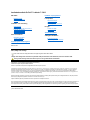 1
1
-
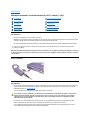 2
2
-
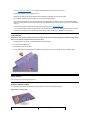 3
3
-
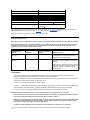 4
4
-
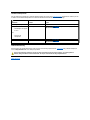 5
5
-
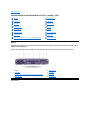 6
6
-
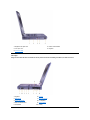 7
7
-
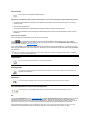 8
8
-
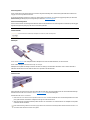 9
9
-
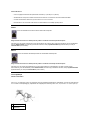 10
10
-
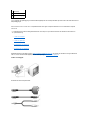 11
11
-
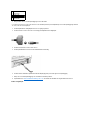 12
12
-
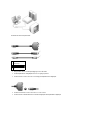 13
13
-
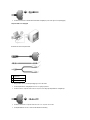 14
14
-
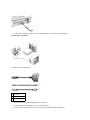 15
15
-
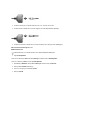 16
16
-
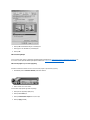 17
17
-
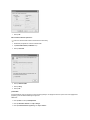 18
18
-
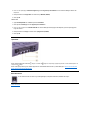 19
19
-
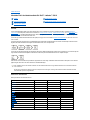 20
20
-
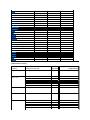 21
21
-
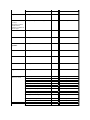 22
22
-
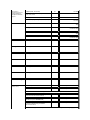 23
23
-
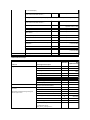 24
24
-
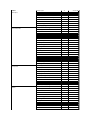 25
25
-
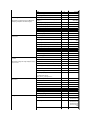 26
26
-
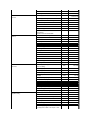 27
27
-
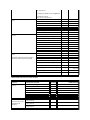 28
28
-
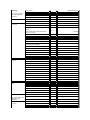 29
29
-
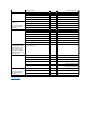 30
30
-
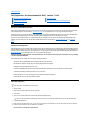 31
31
-
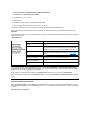 32
32
-
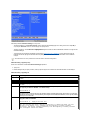 33
33
-
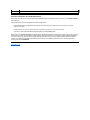 34
34
-
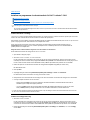 35
35
-
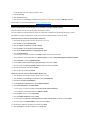 36
36
-
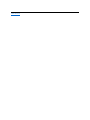 37
37
-
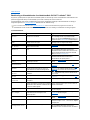 38
38
-
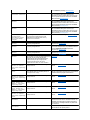 39
39
-
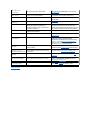 40
40
-
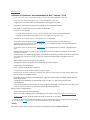 41
41
-
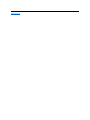 42
42
-
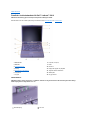 43
43
-
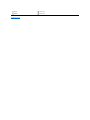 44
44
-
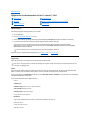 45
45
-
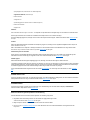 46
46
-
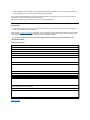 47
47
-
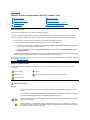 48
48
-
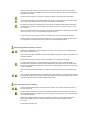 49
49
-
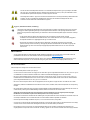 50
50
-
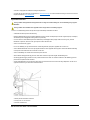 51
51
-
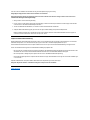 52
52
-
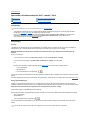 53
53
-
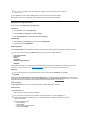 54
54
-
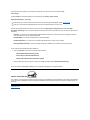 55
55
-
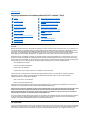 56
56
-
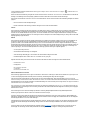 57
57
-
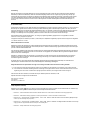 58
58
-
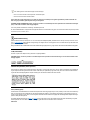 59
59
-
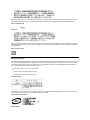 60
60
-
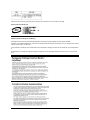 61
61
-
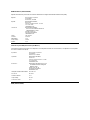 62
62
-
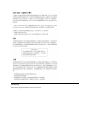 63
63
-
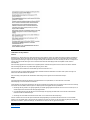 64
64
-
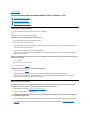 65
65
-
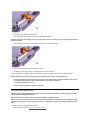 66
66
-
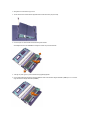 67
67
-
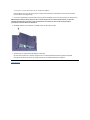 68
68
-
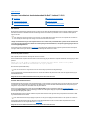 69
69
-
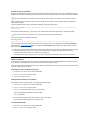 70
70
-
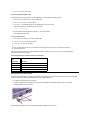 71
71
-
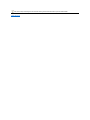 72
72
-
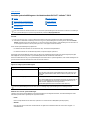 73
73
-
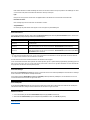 74
74
-
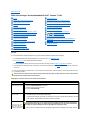 75
75
-
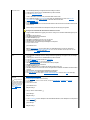 76
76
-
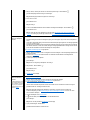 77
77
-
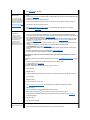 78
78
-
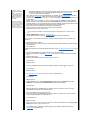 79
79
-
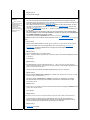 80
80
-
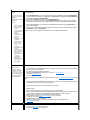 81
81
-
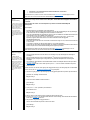 82
82
-
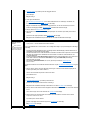 83
83
-
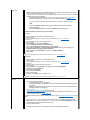 84
84
-
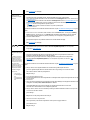 85
85
-
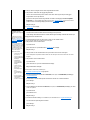 86
86
-
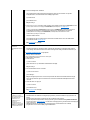 87
87
-
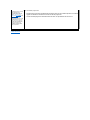 88
88
-
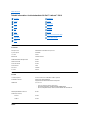 89
89
-
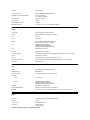 90
90
-
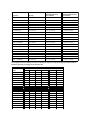 91
91
-
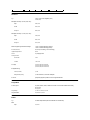 92
92
-
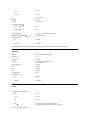 93
93
-
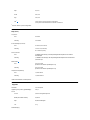 94
94
-
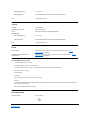 95
95
-
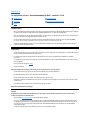 96
96
-
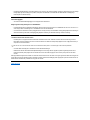 97
97
-
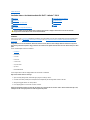 98
98
-
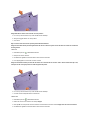 99
99
-
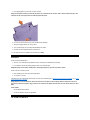 100
100
-
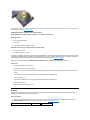 101
101
-
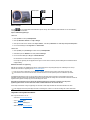 102
102
-
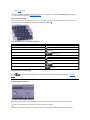 103
103
-
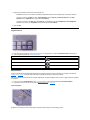 104
104
-
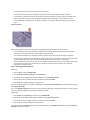 105
105
-
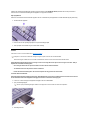 106
106
-
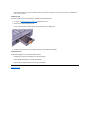 107
107
-
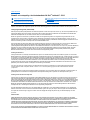 108
108
-
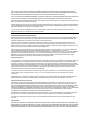 109
109
-
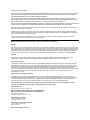 110
110
-
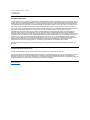 111
111
-
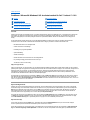 112
112
-
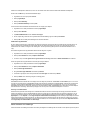 113
113
-
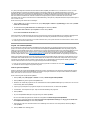 114
114
-
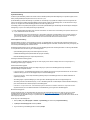 115
115
-
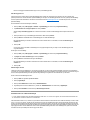 116
116
-
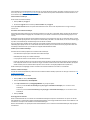 117
117
-
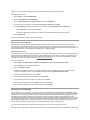 118
118
-
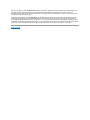 119
119
Relaterade papper
-
Dell Latitude C800 Användarguide
-
Dell Latitude D810 Användarguide
-
Dell Latitude X300 Användarguide
-
Dell Latitude D610 Användarguide
-
Dell Latitude D505 Bruksanvisning
-
Dell Latitude D510 Användarguide
-
Dell Latitude D600 Användarguide
-
Dell Latitude D530 Användarguide
-
Dell Latitude D400 Användarguide
-
Dell Latitude X1 Användarguide